안녕하세요 건브로입니다.
오랜만에 블로그 글 쓰네요.😁
이번에 학교에서 스터디 목적으로 '따라하며 배우는 노드, 리액트 시리즈 - 쇼핑몰 사이트 만들기'를
인프런을 통해서 들었습니다. 사실 이 강의를 골랐을 때 그렇게 어려운지도 몰랐네요.
근데 지금보니까 boiler-plate를 토대로 바로 만들더군요.
boiler-plate는 로그인과 회원가입 기능이 내장되어 프로젝트로 보면 됩니다.
강의가 총 45개인데, 일주일에 4개씩 시험기간을 제외하고 꾸준히 보려고합니다.
긴 시간동안 짧게 보면서 투자하는 건데 저에게 도움이 됐으면 좋겠어요.
오늘 만들어낸 결과물을 먼저 보여줄게요.(홈, 로그인, 회원가입은 제외)




1. 이번에 무엇을 배웠는가?
1) mongoDB에서 제공해주는 데이터베이스 무료로 사용하는 방법
2) antd 사용법
3) react-dropzone 사용법
이렇게 크게 3가지를 배웠다.
사실 이러한 부분 보다는 boiler-plate를 어떻게 만들었는지가 더 중요한 것 같다.
왜냐하면, boiler-plate 정도만 만들줄 알면 어느정도는 다룰 수 있을거라는 생각이 들었기 때문이다.
boiler-plate는 차근 차근 분석하며 혼자 알아서 server, client를 다뤄보면서 간단하게 시작해봐야겠다.
2. mongoDB를 aws의 rds처럼 무료로 사용하는 방법
The most popular database for modern apps
We're the creators of MongoDB, the most popular database for modern apps, and MongoDB Atlas, the global cloud database on AWS, Azure, and GCP. Easily organize, use, and enrich data — in real time, anywhere.
www.mongodb.com
이 사이트에 들어가서 회원가입해서 이용하면 된다.
회원가입도 했다면, 로그인 한 후에 프로젝트를 먼저 생성한다.

프로젝트 생성 후에는 클러스터를 추가하면 된다.
먼저 클러스터를 추가할 때 aws, azure, google cloud 중 하나를 이용할 수 있는데, 나는 aws를 이용했다.
이렇게 고르고 나서 주의 사항이 있다.
아래에는 어떤 버전을 사용할지 나오는데 무조건 shared 버전으로 이용하고, 별모양이 있는 나라를 선택해야지 공짜로 사용할 수 있다.
그리고 shared버전인 상태에서 3가지 중 하나의 요금을 고르는 게 있는데 공짜 요금을 고르면 된다.(이름 까먹음)
이렇게 하면 클러스터가 2~5분안에 만들어진다.
다 만들어지면, 아래와 같은 화면이 나올텐데, connect를 눌러주면 된다.

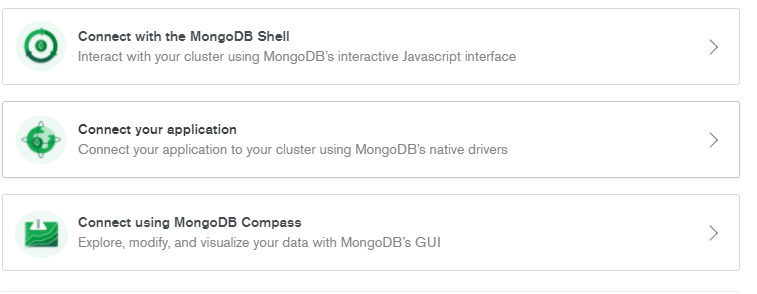
계속해서 진행하면 위 화면처럼 나오는데, Connect your application을 누르면 된다.
그리고 유저 아이디와 비밀번호 넣는 부분도 있을것이다.
잘 기억할 수 있도록 아이디 비밀번호를 잘 기억도 해야하며 입력해야한다.
그 후에는 아래의 사진과 같이 어떤 언어로 할지 고르면 되고, 버전도 알아서 선택하면된다.
2번이 제일 중요하다.
2번에서 자기만 알아야하는 코드가 발급되는데 그 코드를 이용해서 내 vscode 에디터에 잘 녹여야한다.
여기서 발급되는 코드에는 비밀번호 넣는 칸이 있다. 거기에 아까 만들었던 비밀번호를 넣으면 된다.


3. antd 사용법
import React, { useState } from 'react'
import {Button, Form, Input} from 'antd';
import FileUpload from '../../utils/FileUpload';
const {TextArea} = Input;
const Continents = [
{key: 1, value: "Africa"},
{key: 2, value: "Europe"},
{key: 3, value: "Asia"},
{key: 4, value: "North America"},
{key: 5, value: "South America"},
{key: 6, value: "Australia"},
{key: 7, value: "Antarctica"},
]
function UploadProductPage() {
const [Title, setTitle] = useState("");
const [Description, setDescription] = useState("");
const [Price, setPrice] = useState(0);
const [Continent, setContinent] = useState(1);
const [Images, setImages] = useState([]);
const titleChangeHandler = (event) =>{
setTitle(event.currentTarget.value);
}
const descriptChangeHandler=(event) =>{
setDescription(event.currentTarget.value);
}
const priceChangeHandler = (event) =>{
setPrice(event.currentTarget.value);
}
const continentChangeHandler = (event) =>{
setContinent(event.currentTarget.value);
}
return (
<div style={{ maxWidth: "700px", margin: '2rem auto'}}>
<div style={{textAlign:'center', marginBottom: '2rem'}}>
<h2>여행 상품 업로드</h2>
</div>
<Form>
{/* DropZone */}
<FileUpload />
<br/>
<br/>
<label>이름</label>
<Input onChange={titleChangeHandler} value={Title}/>
<br/>
<br/>
<label>설명</label>
<TextArea onChange={descriptChangeHandler} value={Description}/>
<br/>
<br/>
<label>가격($)</label>
<Input type="number" onChange={priceChangeHandler} value={Price}/>
<br/>
<br/>
<select onChange={continentChangeHandler} value={Continent}>
{
Continents.map(item =>
(
<option key={item.key} value={item.key}>{item.value}</option>
))
}
</select>
<br/>
<br/>
<Button>
확인
</Button>
</Form>
</div>
)
}
export default UploadProductPage이 파일은 파일 업로드 페이지이다.
여기서 antd가 사용되어졌다.
antd란 material-ui처럼 미리 css가 적용된 컴포넌트를 사용할 수 있어서 개발 시간을 단축시켜주는 고마운 라이브러리이다.
import {Button, Form, Input} from 'antd';를 사용해서 컴포넌트를 불러내며, 우리고 알고 있는 html 요소처럼 사용된다.
4. react-dropzone
react-dropzone은 일반적인 파일찾기 형식이 아닌 '더하기 모양' 형식이다.
이 형식은 사용자에게 간단하고 가시적인 ui를 보여줄 수 있다.
https://www.npmjs.com/package/react-dropzone
react-dropzone
Simple HTML5 drag-drop zone with React.js
www.npmjs.com
사용 방법은 아래와 같이 사용하면 된다.
import React, {useCallback} from 'react'
import {useDropzone} from 'react-dropzone'
function MyDropzone() {
const onDrop = useCallback(acceptedFiles => {
// Do something with the files
}, [])
const {getRootProps, getInputProps, isDragActive} = useDropzone({onDrop})
return (
<div {...getRootProps()}>
<input {...getInputProps()} />
{
isDragActive ?
<p>Drop the files here ...</p> :
<p>Drag 'n' drop some files here, or click to select files</p>
}
</div>
)
}
'개발 일기' 카테고리의 다른 글
| [개발 일기] 따라하며 배우는 노드, 리액트 시리즈 - 쇼핑몰 사이트 만들기 - 업로드 페이지 만들기 3 (1) | 2021.09.19 |
|---|---|
| [개발 일기] 따라하며 배우는 노드, 리액트 시리즈 - 쇼핑몰 사이트 만들기 - 업로드 페이지 만들기 2 (0) | 2021.09.12 |
| [개발 일기] 프론트엔드의 꽃, 리액트 4주차 by 스파르타코딩클럽 (0) | 2021.08.10 |
| [개발 일기] 프론트엔드의 꽃, 리액트 2주차 by 스파르타코딩클럽 (0) | 2021.07.14 |
| [개발 일기] 프론트엔드의 꽃, 리액트 1주차 by 스파르타코딩클럽 (0) | 2021.07.09 |